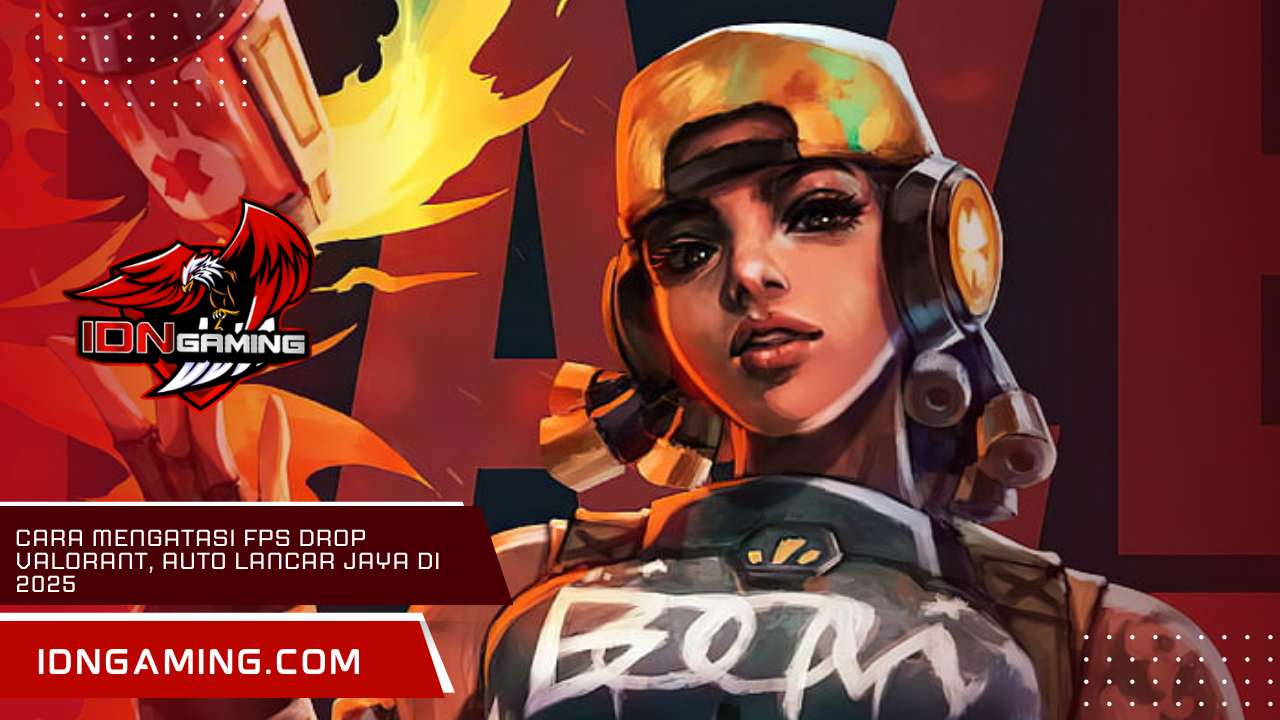Cara Mengatasi FPS Drop Valorant
idngaming.com – Halo, para pencinta game! Selamat datang di IDN Gaming, tempatnya update seru seputar dunia esports yang lagi hits banget. Esports sekarang bukan cuma soal main game, tapi juga ladang duit yang bikin orang melongo. Pemain pro dari Dota 2, League of Legends (LoL), sampai CSGO bisa kantongin miliaran rupiah dari turnamen, sponsor, dan streaming. Penasaran siapa yang jadi raja di puncak daftar pemain esports termahal di 2025? Yuk, kita ulik bareng!
Atasi FPS Drop di Valorant: Biar Nge-Aim Tetep Gacor di 2025!
Yo, sobat gamers, pernah nggak lo lagi asyik main Valorant, udah siap clutch, aim udah on point, tiba-tiba FPS drop kayak jatuh ke jurang? Musuh udah di depan mata, tapi game malah ngelag – auto kesel, kan? Gue juga pernah ngalamin, bro, pas lagi 1v3 di Ascent, eh, layar freeze, dan musuh nge-spray tanpa ampun. Bikin emosi jiwa! Tapi tenang, di artikel ini, gue bakal bongkar cara-cara jitu buat ngatasin FPS drop di Valorant. Dari trik simpel sampe yang agak teknis, semua udah gue tes sendiri di PC kentang gue. Dijamin, main lo bakal lancar jaya di 2025! Yuk, kita culik rahasianya biar aim lo tetep gacor!
Kenapa FPS Drop? Bongkar Dulu Penyakitnya!
Sebelum nyari obat, kita kudu tahu dulu apa yang bikin Valorant lo nge-lag. Soalnya, kalau salah diagnosa, solusinya juga bisa meleset. Ini beberapa penyebab yang sering gue temuin dari pengalaman main dan ngobrol sama temen-temen di Discord:
PC Kentang yang Udah Uzur
Valorant emang nggak seberat game AAA lain, tapi kalau PC lo udah seumuran ama Nokia 3310, wajar kalau FPS-nya ambyar. Spesifikasi minimum Valorant butuh RAM 4GB, CPU Intel Core 2 Duo E8400, dan GPU Intel HD 3000. Kalau PC lo di bawah itu, ya siap-siap nge-lag pas teamfight.

Driver GPU yang Ketinggalan Zaman
Driver kartu grafis itu kayak nyawa buat GPU lo. Kalau drivernya udah usang, performa GPU bakal lelet, dan FPS drop jadi temen sehari-hari. Gue pernah lupa update driver NVIDIA, dan Valorant gue jalannya kayak slideshow PowerPoint.
Pengaturan Grafis Kebablasan
Pengen grafis mulus kayak di trailer Valorant? Tapi kalau PC lo nggak kuat, setting grafis tinggi malah bikin FPS anjlok. Gue dulu nekat pake setting High di PC kentang, hasilnya? FPS cuma 20 pas smoke Jett numpuk!
Aplikasi Latar yang Nyanyi Sendiri
Tanpa lo sadar, aplikasi kayak Chrome, Discord, atau antivirus bisa nyedot RAM dan CPU. Gue pernah buka 20 tab Chrome sambil main, dan Valorant gue lag parah – musuh nge-headshot duluan sebelum gue sempet nembak.
Koneksi Internet yang Bikin Bete
Meski FPS drop lebih ke performa PC, koneksi internet lelet bisa bikin stuttering yang mirip lag. Gue pernah main pas Wi-Fi ngadat, dan karakter gue kayak dansa breakdance di server.
Solusi Jitu Biar Valorant Lo Ngebut Lagi
Setelah tahu penyebabnya, sekarang saatnya bikin Valorant lo lari kenceng kayak Phoenix pake ult. Ini solusi yang udah gue coba dan works di PC gue, plus tips dari pro player yang gue intip di stream:
Cek dan Upgrade Spek PC
Langkah pertama, cek dulu PC lo. Buka Settings > System > About di Windows buat lihat spek. Kalau RAM cuma 4GB atau GPU lo jadul banget (misalnya NVIDIA GT 710), mungkin saatnya upgrade. Gue saranin minimal GTX 1050 atau Ryzen 3 biar Valorant lancar di 60 FPS. Gue sendiri upgrade RAM dari 8GB ke 16GB, dan bedanya kayak langit dan bumi!
Update Driver GPU: Jangan Males!
Driver usang itu musuh utama. Buat NVIDIA, buka GeForce Experience, klik tab Drivers, dan cek update. Kalau AMD, pake Radeon Software. Gue rutin update driver tiap bulan, dan FPS gue naik dari 40 ke 80 pas main di Haven. Download driver resmi dari situs NVIDIA atau AMD, jangan asal comot dari situs aneh!
Turunin Grafis: Nggak Perlu Gaya-Gayaan
Kalau PC lo pas-pasan, turunin pengaturan grafis di Valorant. Gue pake setting ini di laptop gue dan FPS stabil di 60-70:
-
Material Quality: Low
-
Texture Quality: Low
-
Detail Quality: Low
-
UI Quality: Low
-
Vignette, Bloom, Distortion, Cast Shadows: Off
-
Anti-Aliasing: FXAA atau Off
-
Anisotropic Filtering: 1x
Cerita Pribadi: Awalnya gue pake setting Medium, tapi pas smoke Omen keluar, FPS drop ke 30. Setelah turunin ke Low, main di Bind jadi mulus, dan gue berhasil clutch 1v4!
Matikan Aplikasi Latar yang Bandel
Buka Task Manager (Ctrl+Shift+Esc), cek tab Processes, dan matiin aplikasi yang nggak penting, kayak browser atau Spotify. Gue pernah matiin Discord dan antivirus, dan FPS naik 20 poin! Pro tip: bikin profil di Task Manager khusus buat gaming, biar nggak ribet matiin satu-satu.
Prioritaskan Valorant di Task Manager
Kasih Valorant prioritas biar dapet jatah CPU lebih banyak. Caranya:
-
Buka Task Manager (Ctrl+Shift+Esc).
-
Klik tab Details.
-
Cari VALORANT-Win64-Shipping.exe.
-
Klik kanan, pilih Set Priority > High.
Hati-hati sama Realtime – gue pernah coba, malah bikin Windows crash. High udah cukup, kok!
Nonaktifkan Fullscreen Optimization
Fitur Windows ini kadang bikin performa game jelek. Caranya:
-
Cari file VALORANT-Win64-Shipping.exe di folder instalasi.
-
Klik kanan > Properties > Compatibility.
-
Centang “Disable fullscreen optimizations.”
-
Klik Apply.
Gue coba ini, dan input lag pas nge-aim pake Vandal berkurang drastis!
Update Windows: Jangan Dianggurin
Windows yang ketinggalan update bisa bikin game ngelag. Cek update di Settings > Windows Update. Gue pernah skip update setahun, dan setelah update, FPS gue lebih stabil. Windows 11 juga punya fitur Game Mode – aktifin di Settings > Gaming > Game Mode biar performa makin ngegas.
Bersihin PC dari Debu
Debu di PC bikin CPU dan GPU panas, yang bisa nge-throttle performa. Gue pernah buka casing PC gue dan kaget – debunya kayak karpet! Setelah bersihin pake kuas, suhu GPU turun dari 85°C ke 65°C, dan FPS naik 15 poin.
Pake SSD: Say Goodbye to HDD
Kalau lo masih pake HDD, coba ganti ke SSD. Loading Valorant jadi lebih cepet, dan stuttering berkurang. Gue ganti HDD ke SSD tahun lalu, dan waktu loading map turun dari 20 detik ke 5 detik!
Cek Koneksi Internet
Meski jarang bikin FPS drop, koneksi lelet bisa bikin stuttering. Restart router atau pake kabel LAN buat koneksi stabil. Gue pernah pake Wi-Fi tetangga (hehe), dan lag-nya parah. Setelah ganti ke LAN, ping gue stabil di 20ms.
Install Ulang Valorant
Kalau semua gagal, coba install ulang Valorant. File corrupt bisa bikin FPS drop. Gue pernah re-install, dan masalah stuttering di Icebox selesai. Pastiin backup setting lo dulu biar nggak ribet ngulang dari awal.
Pantau Suhu CPU dan GPU
Suhu tinggi bikin PC nge-throttle performa. Pake software kayak MSI Afterburner buat cek suhu. Kalau di atas 80°C, ganti thermal paste atau tambah kipas. Gue pernah ganti thermal paste di GPU, dan suhu turun 10°C – FPS balik normal!
Tips Ekstra dari Pengalaman Gue
-
Matikan VSync: Bikin input lag, bro. Gue matiin, dan aim gue lebih responsif.
-
Scan Virus: Malware bisa nyedot resource. Gue scan pake Windows Defender, dan ternyata ada trojan yang bikin lag!
-
Defrag HDD: Kalau masih pake HDD, defrag biar akses data lebih cepet. Gue coba, dan loading map jadi lebih smooth.
Kasus Umum dan Solusinya
-
FPS Drop Pas Smoke Muncul: Turunin Effect Quality ke Low. Gue coba ini pas main di Breeze, dan smoke Omen nggak bikin lag lagi.
-
FPS Drop di Teamfight: Turunin Detail Quality dan UI Quality. Ini works pas gue main di Split penuh pemain.
-
FPS Drop Tiba-Tiba: Cek suhu CPU/GPU pake HWMonitor. Kalau kepanasan, bersihin PC atau tambah pendingin.
Kesimpulan: Valorant Lancar, Clutch Makin Gampang!
FPS drop di Valorant emang bikin bete, tapi dengan trik-trik di atas, lo bisa bikin game lo lari kenceng kayak Jett pake dash. Dari cek spek PC, update driver, sampe bersihin debu – semua udah gue coba, dan hasilnya? Aim gue makin on point, dan clutch 1v5 bukan cuma mimpi lagi! Setiap PC beda, jadi coba satu per satu sampe ketemu yang pas. Punya trik lain buat ngatasin FPS drop? Atau cerita clutch yang bikin lo bangga? Share dong di kolom komentar, biar kita bongkar bareng!
Jangan lupa ikuti idngaming.com untuk info lainnya.
Penasaran sama kabar gaming terbaru? Yuk, kunjungi idngaming.com, portal berita game Indonesia yang selalu update dengan info terkini, tips, dan trik buat bikin pengalaman gaming-mu makin maksimal. Jangan lewatkan kesempatan untuk jadi bagian dari komunitas gamer terkece di Indonesia. Ayo, gaspol ke Ascent sekarang!